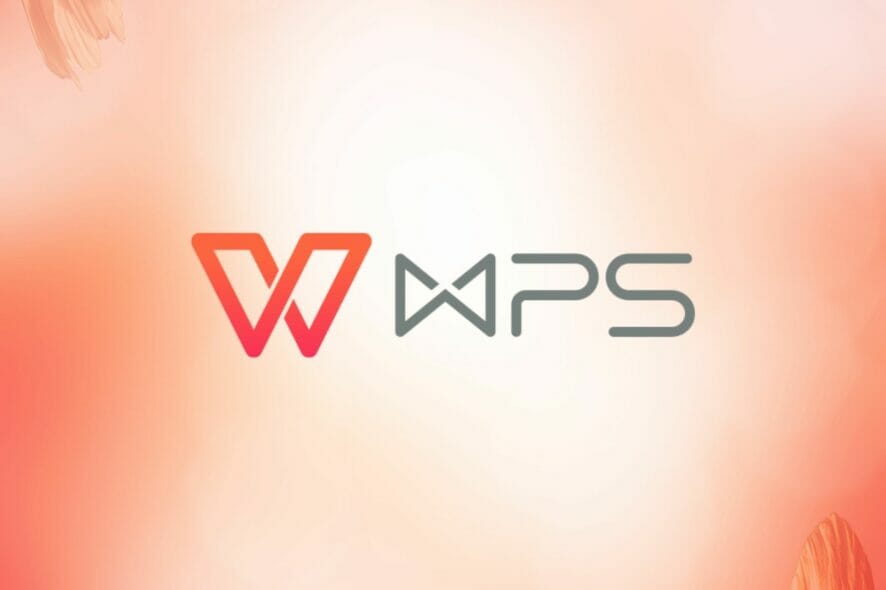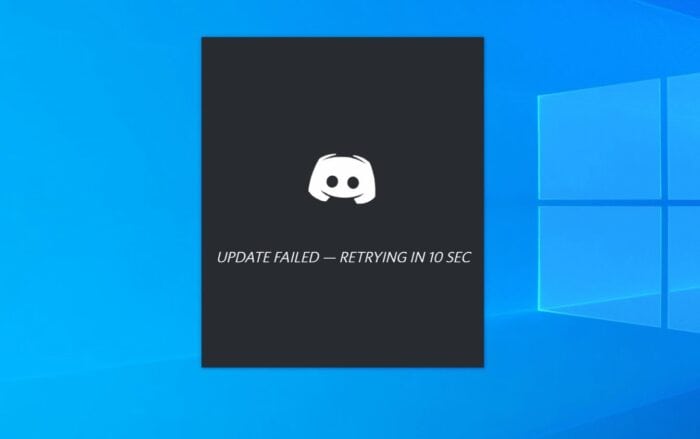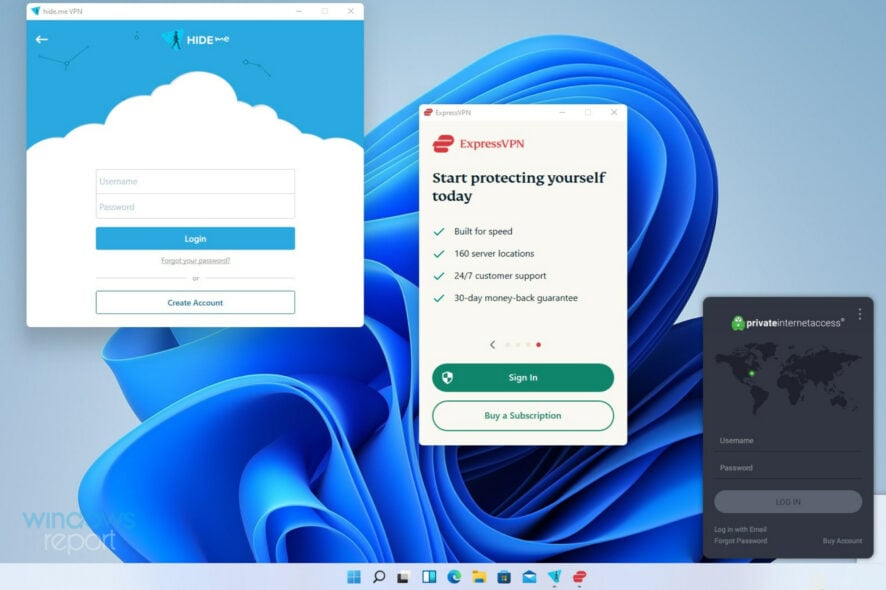Comment télécharger Chrome Remote Desktop pour Windows 11
 Que vous souhaitiez accéder à votre PC depuis un autre emplacement pour récupérer des fichiers ou résoudre des problèmes sur un autre, vous devez télécharger Chrome Remote Desktop pour votre Windows 11 afin de faciliter cette tâche.
Que vous souhaitiez accéder à votre PC depuis un autre emplacement pour récupérer des fichiers ou résoudre des problèmes sur un autre, vous devez télécharger Chrome Remote Desktop pour votre Windows 11 afin de faciliter cette tâche.
Bien sûr, il existe d’autres façons de contrôler votre PC à distance, mais Chrome Remote Desktop est la vraie affaire car il ne nécessite pas beaucoup en termes d’exigences système, fonctionne avec plusieurs systèmes d’exploitation et les connexions sont cryptées garantissant la sécurité de vos données.
Comment télécharger Chrome Remote Desktop pour Windows 11 ?
1. Télécharger Chrome Remote Desktop
- Dans votre navigateur, accédez à la page Chrome Remote Desktop et cliquez sur l’icône de téléchargement.
-
Une fois le téléchargement terminé, cliquez sur Accepter et installer.
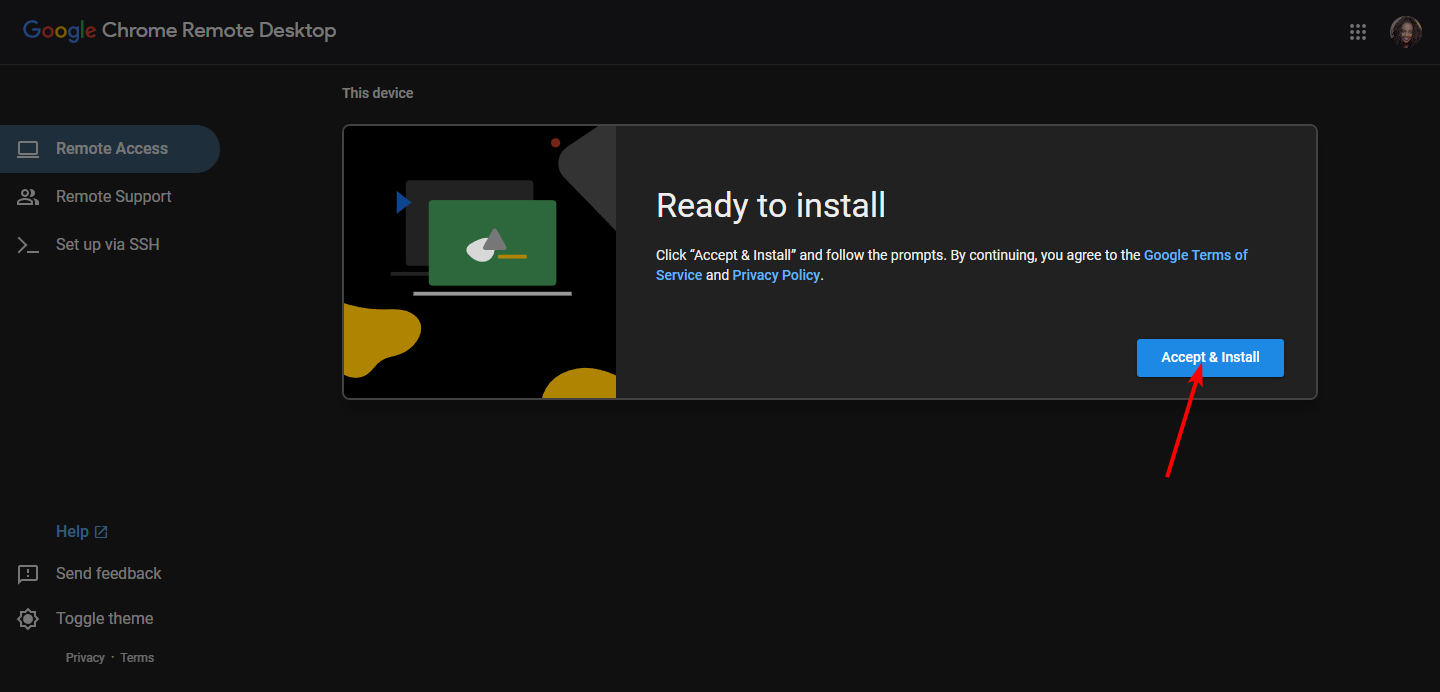
-
Cliquez sur le fichier d’installation et appuyez sur Exécuter.
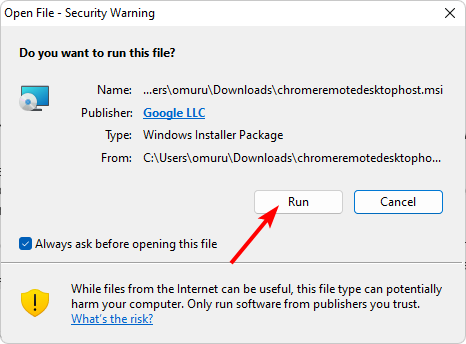
- Attendez que Windows termine la configuration.
-
Créez un nom pour votre PC, ou utilisez le nom par défaut.
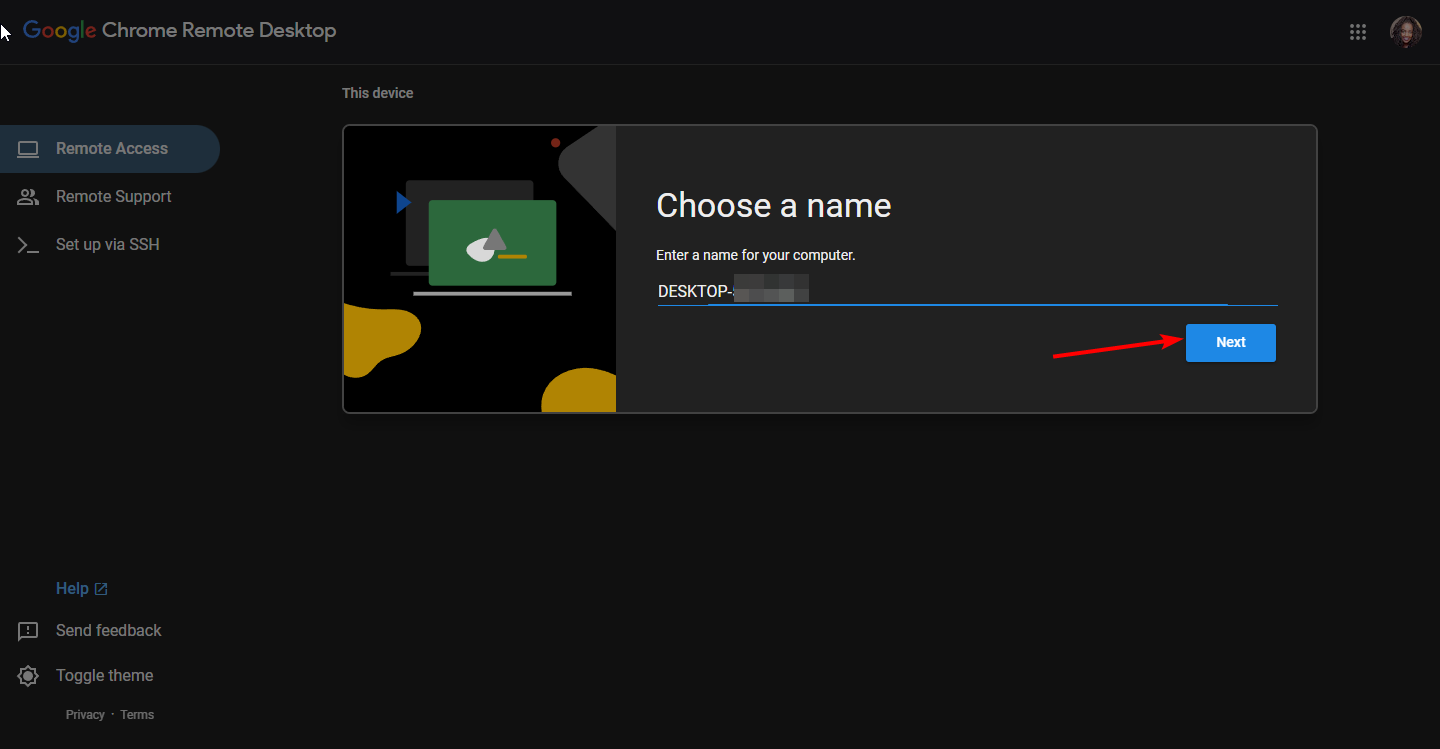
-
Entrez un code PIN qui vous permettra d’accéder à votre PC à distance.
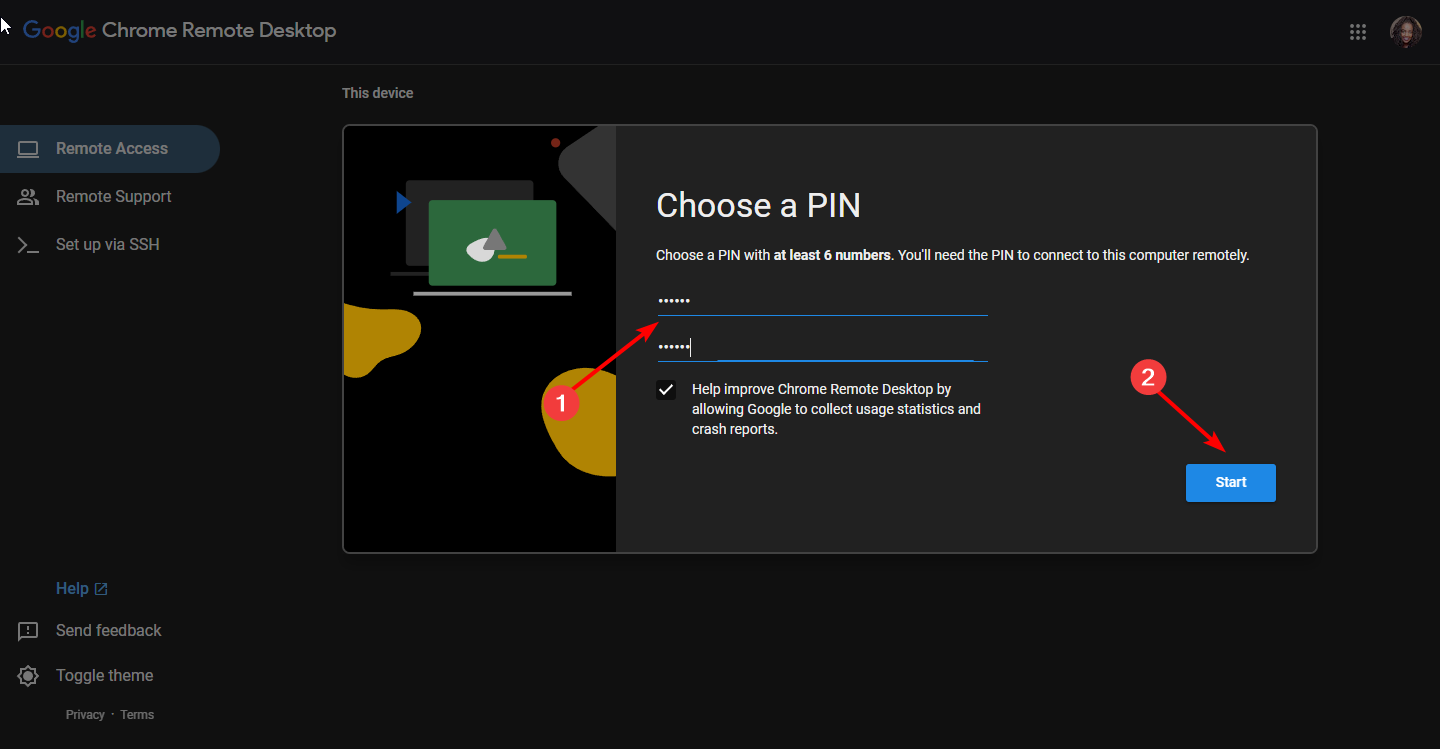
- Pour accéder à un autre PC, suivez des étapes similaires pour configurer et, lors du partage, vous serez invité à générer un code que l’autre utilisateur aura besoin pour accéder à votre écran. Il en va de même lorsque vous souhaitez accéder à leur écran.
- Vous pouvez arrêter de partager votre écran à tout moment.
- Notez que les deux ordinateurs doivent être connectés à Internet pour que Chrome Remote Desktop fonctionne. En savoir plus sur ce sujet
- Comment désinstaller Windows 11 et installer Windows 10
- Comment acheter une clé produit Windows 11 (Guide étape par étape)
2. Installer l’extension
-
Lancez votre navigateur Chrome, et dans un nouvel onglet, accédez à l’emplacement suivant :
chrome.google.com/webstore/category/extensions -
Dans la barre de recherche en haut à gauche, tapez Chrome Remote Desktop et appuyez sur Entrée.
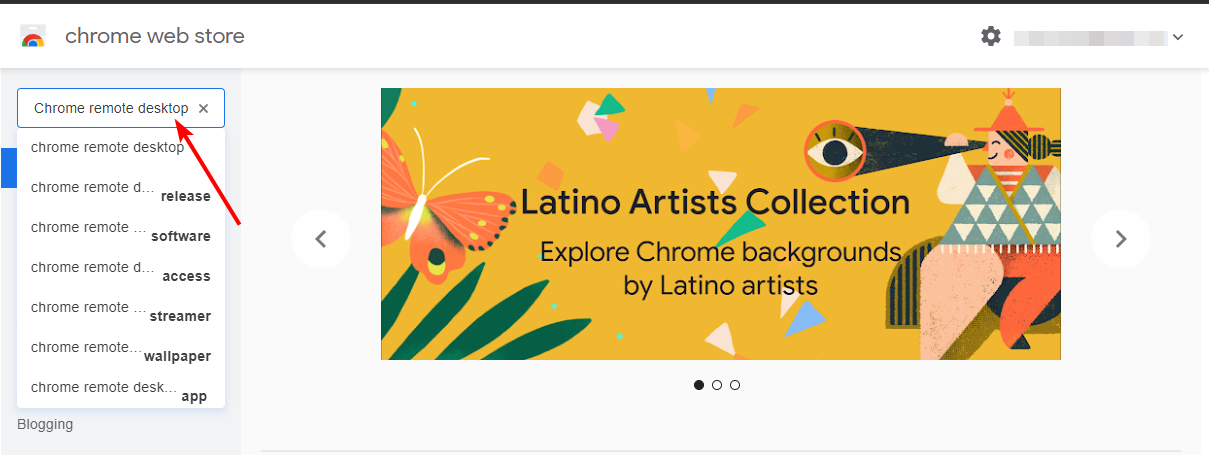
-
Cliquez sur Ajouter à Chrome.
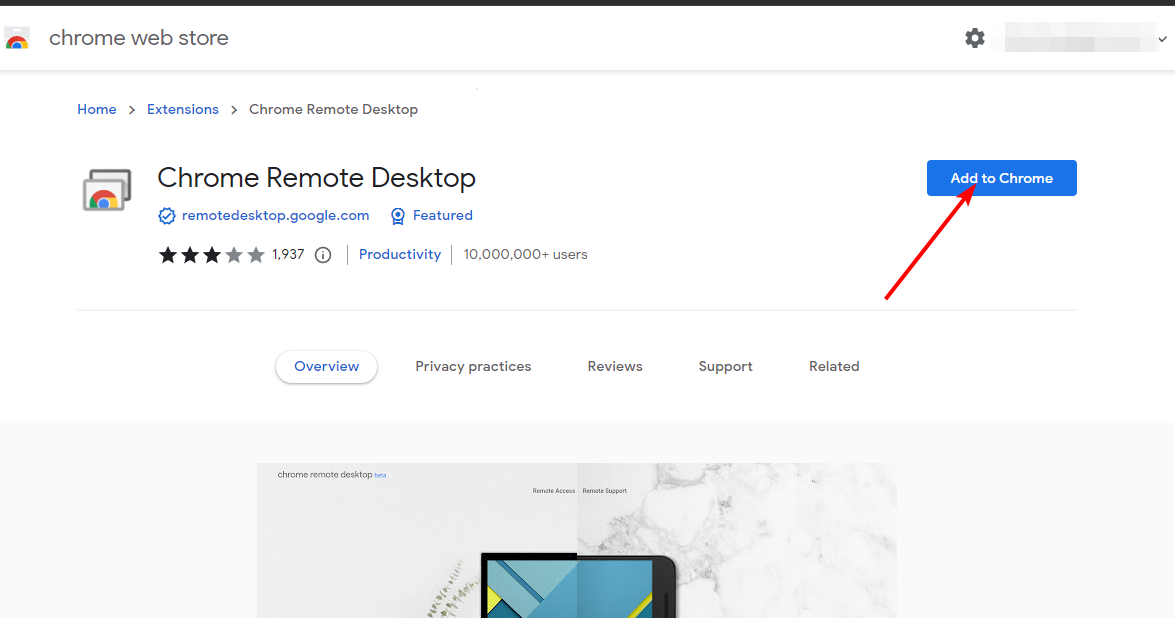
-
Confirmez en cliquant sur Ajouter l’extension.
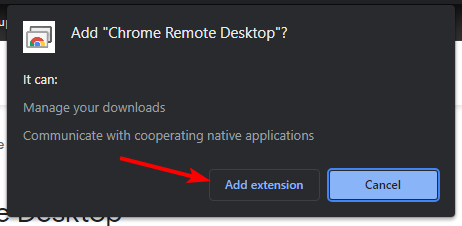
Quels sont les avantages d’utiliser Chrome Remote Desktop ?
- Chrome Remote Desktop n’a pas d’exigences strictes comme le bureau à distance de Windows 11 qui ne fonctionne que sur certaines éditions. Tout ce dont vous avez besoin est un compte Google et il fonctionne avec différents systèmes d’exploitation.
- Vous pouvez utiliser Chrome Remote Desktop sans avoir besoin qu’une autre partie soit à l’autre bout. Ceci est appelé accès sans surveillance.
- Vous pouvez renforcer la sécurité pour l’accès à distance en configurant un code PIN, surtout avec l’accès sans surveillance pour sécuriser vos données. En conséquence, vous pouvez également vérifier si quelqu’un d’autre a un accès à distance à votre PC.
Bien qu’il y ait des avantages à utiliser Chrome Remote Desktop, cela a ses inconvénients. Par exemple :
- Il dépend d’une connexion Internet forte et est limité au navigateur Google Chrome. Et bien que vous puissiez installer des extensions Chrome sur d’autres navigateurs, Chrome Remote Desktop est incompatible avec d’autres navigateurs.
- Les fonctionnalités sont assez basiques et même des actions comme le transfert de fichiers sont absentes.
- Il ne permet également pas de sessions multiples simultanément, ce qui le rend inadapté à la collaboration. Vous êtes limité à une seule session à la fois et même cela est plafonné à 30 minutes, ce qui doit être renouvelé.
- Peut ne pas bien fonctionner avec des programmes gourmands en ressources graphiques puisque cela ne permet pas de mise à l’échelle de la résolution de l’écran.
Parmi d’autres problèmes, le bureau Chrome peut être insensible ou afficher un écran noir, mais c’est quelque chose que nous avons déjà couvert dans nos guides complets.
Dans de tels cas, si le problème persiste, vous pouvez essayer d’autres logiciels de contrôle à distance qui viennent avec des fonctionnalités avancées. En parlant de contrôle de votre PC, saviez-vous que vous pouvez également utiliser votre téléphone pour contrôler votre PC ?
Nous avons également un guide sur quoi faire si Chrome Remote Desktop est bloqué par l’administrateur, ne manquez donc pas cela pour plus de solutions. Avant de partir, ne manquez pas notre guide sur comment utiliser Chrome Remote Desktop en mode invité sans compte Google.
Il convient de mentionner que Chrome Remote Desktop peut fonctionner avec plusieurs comptes, mais cette fonctionnalité est assez limitée, alors gardez cela à l’esprit.
Avez-vous téléchargé Chrome Remote Desktop sur votre Windows 11 ? Quelle a été votre expérience ? Le recommanderiez-vous à d’autres utilisateurs ? Faites-le nous savoir dans la section des commentaires ci-dessous.